Thailland News
คำแนะนำเกี่ยวกับวิธีใช้ eSIM บน Samsung
คำแนะนำเกี่ยวกับวิธีใช้ eSIM บนโทรศัพท์ Samsung (ติดตั้ง เปิดใช้งาน และใช้งาน) ล่าสุดและละเอียดที่สุดจาก Thailand eSIM – ผู้ให้บริการ eSIM ท่องเที่ยวอันดับ 1 ในประเทศไทย
ปัจจุบัน อุปกรณ์ Samsung จำนวนหนึ่งรองรับ eSIM รวมถึงสมาร์ทโฟน แท็บเล็ต และสมาร์ทวอทช์ ดังนั้นวิธีใช้ eSIM บนอุปกรณ์ Samsung ที่รองรับ มาดูรายละเอียดเพิ่มเติมได้ที่นี่ในบทความนี้
บทความนี้จะแนะนำคุณ:
- วิธีติดตั้ง eSIM บนโทรศัพท์ Samsung
- วิธีลบ eSIM บนโทรศัพท์ Samsung
- หมายเหตุบางประการเมื่อใช้ eSIM บนโทรศัพท์ Samsung
- คำถามที่พบบ่อยเกี่ยวกับการใช้ eSIM บนโทรศัพท์ Samsung
1. คำแนะนำในการติดตั้ง eSIM บนโทรศัพท์ Samsung
ในการติดตั้งและใช้ eSIM บน Samsung คุณต้องมีสิ่งต่อไปนี้ให้พร้อม
1.1 การเตรียมตัวก่อนติดตั้ง eSIM บนโทรศัพท์ Samsung
- โทรศัพท์ Samsung ที่เปิดใช้งาน eSIM และปลดล็อค (ดูรายชื่ออุปกรณ์ Samsung ที่เปิดใช้งาน eSIM และวิธีตรวจสอบที่นี่)
- การเชื่อมต่อ wifi ที่เสถียร เราไม่แนะนำให้ใช้ข้อมูลเครือข่าย 3G/4G ของซิม เนื่องจากหลายรุ่นต้องใช้ wifi
- ข้อมูลเกี่ยวกับ eSIM (อาจเป็นรหัส QR หรือที่อยู่ SM-DP+ & รหัสเปิดใช้งาน) ในรูปแบบ LPA:1$RSP-0026.OHERBHAR.NET$KOKT2 -A8RTO-MKLFE-88LAB จะถูกส่งถึงคุณโดยผู้ให้บริการ eSIM ของคุณ เมื่อคุณซื้อ eSIM ทางออนไลน์
1.2 การตั้งค่า eSIM บน Samsung
กระบวนการทั้งหมดของการติดตั้ง eSIM บน Samsung จะใช้เวลาประมาณ 5 นาทีเท่านั้น
ด้านล่างนี้ Thailand eSIM จะสาธิตวิธีติดตั้ง eSIM บนอุปกรณ์ Samsung ทั้ง 2 วิธี ได้แก่
- ติดตั้ง eSIM บนอุปกรณ์ Samsung โดยสแกนรหัส QR
- ตั้งค่า eSIM บนอุปกรณ์ Samsung ของคุณโดยป้อนข้อมูลด้วยตนเอง
บันทึก:
- เราแนะนำให้คุณติดตั้ง eSIM บน Samsung โดยการสแกนรหัส QR เนื่องจากเป็นวิธีที่สะดวกที่สุด ในกรณีที่คุณมีโทรศัพท์เพียงเครื่องเดียวและไม่มีอุปกรณ์ใดๆ ที่จะบันทึก QR code คุณสามารถยืมอุปกรณ์ของผู้อื่น ถ่ายรูป QR code หรือพิมพ์ออกมาเพื่อสแกนระหว่างขั้นตอนการติดตั้ง .
- คุณสามารถป้อนข้อมูล eSIM ด้วยตนเอง (ที่อยู่ SM-DP+ และรหัสเปิดใช้งาน) ในกรณีที่คุณไม่สามารถสแกนรหัส QR
1.2.1 สแกนรหัส QR และเปิดใช้งาน eSIM
หลังจากสั่งซื้อ eSIM และชำระเงินแล้ว คุณจะได้รับรหัส QR ที่เข้ากันได้กับแผน eSIM ของคุณทางอีเมล
ในการติดตั้ง eSIM บน Samsung ผ่านรหัส QR คุณต้องทำตามขั้นตอนต่อไปนี้:
- ขั้นตอนที่ 1: ไปที่การตั้งค่าเริ่มต้นบนโทรศัพท์
- ขั้นตอนที่ 2: เลือกการเชื่อมต่อในการตั้งค่า
- ขั้นตอนที่ 3: เลือกตัวจัดการซิมการ์ด
- ขั้นตอนที่ 4: ในส่วน eSIM บนหน้าจอ เลือกเพิ่มแผนเซลลูล่าร์/มือถือ
- ขั้นตอนที่ 5: เลือกเพิ่มด้วยคิวอาร์โค้ด (สแกนคิวอาร์โค้ดของผู้ให้บริการ) จากนั้นย้ายกล้องไปยังพื้นที่ที่มีคิวอาร์โค้ดเพื่อสแกนโค้ดสำหรับโทรศัพท์เพื่อรับข้อมูล eSIM
- ขั้นตอนที่ 6: คลิก Confirm/Add (ยืนยัน/เพิ่ม) โทรศัพท์จะเปิดใช้งานรหัส QR บนโทรศัพท์อย่างรวดเร็ว ขั้นตอนนี้ใช้เวลาประมาณ 30 วินาที – 1 นาที
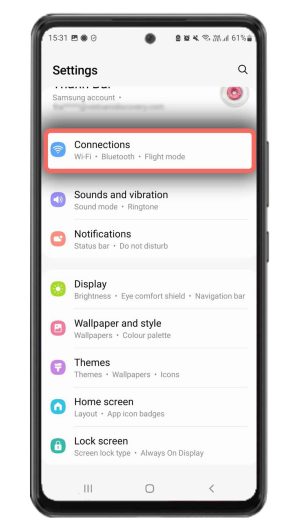
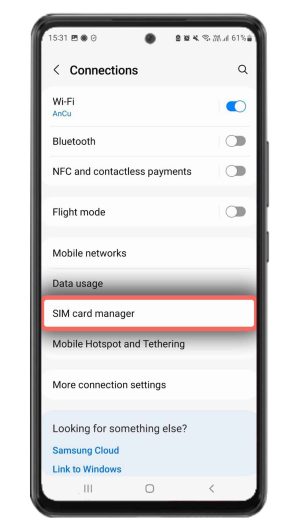
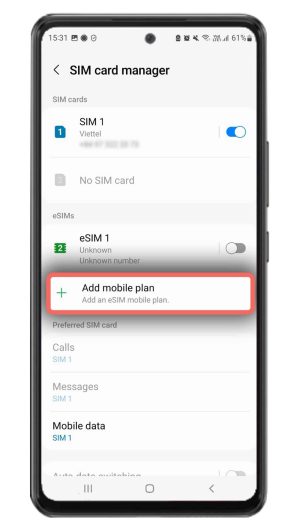
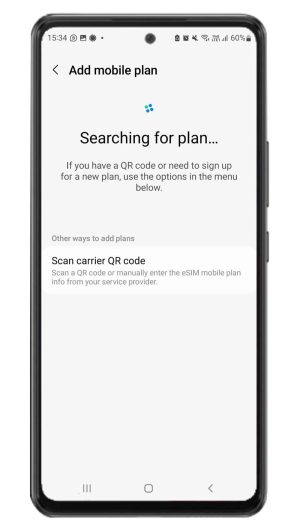
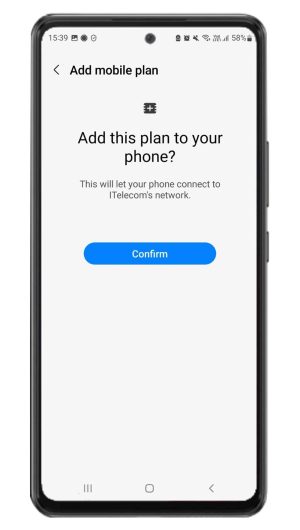
1.2.2 การป้อนข้อมูลด้วยตนเอง
วิธีนี้ควรใช้เฉพาะเมื่อคุณไม่มีอุปกรณ์อื่นในการจัดเก็บโค้ด QR ของ eSIM และไม่สามารถพิมพ์ได้ หรือเมื่อกล้องของคุณไม่สามารถสแกนโค้ด QR ได้
ในการป้อนข้อมูล eSIM ด้วยตนเอง ให้ทำดังต่อไปนี้:
- ขั้นตอนที่ 1: ไปที่การตั้งค่าเริ่มต้นบนโทรศัพท์
- ขั้นตอนที่ 2: เลือกการเชื่อมต่อในการตั้งค่า
- ขั้นตอนที่ 3: เลือกตัวจัดการซิมการ์ด
- ขั้นตอนที่ 4: ในส่วน eSIM บนหน้าจอ เลือกเพิ่มแผนเซลลูล่าร์/มือถือ
- ขั้นตอนที่ 5: เลือกเพิ่มโดยใช้รหัสเปิดใช้งาน และป้อนข้อมูลที่ผู้ขาย eSIM ให้กับคุณ
- ขั้นตอนที่ 6: คลิก Confirm/Add (ยืนยัน/เพิ่ม) โทรศัพท์จะเปิดใช้งานรหัส QR บนโทรศัพท์อย่างรวดเร็ว กระบวนการนี้ใช้เวลาประมาณ 30 วินาที
บันทึก:
โทรศัพท์บางรุ่นไม่มีตัวเลือกเพิ่มโดยใช้รหัสเปิดใช้งาน ซึ่งหมายความว่าคุณสามารถสแกนรหัส QR ได้เท่านั้น อย่างไรก็ตาม เมื่อโทรศัพท์ไม่สามารถอ่านรหัส QR ได้ จะมีบรรทัดรหัสเปิดใช้งานปรากฏขึ้น จากนั้นคุณจะคลิกเพื่อป้อนข้อมูลด้วยตนเอง
1.3 เปิดใช้งานแผนข้อมูล eSIM บน Samsung
หลังจากติดตั้ง eSIM สำเร็จ คุณจะต้องทำตามขั้นตอนต่อไปนี้เพื่อให้สามารถใช้แผนข้อมูล eSIM ได้:
- ขั้นตอนที่ 1: ไปที่การตั้งค่า > การเชื่อมต่อ > การจัดการซิม (ตัวจัดการซิมการ์ด)
- ขั้นตอนที่ 2: ตรวจสอบว่าเปิดใช้งาน eSIM ที่คุณต้องการใช้หรือไม่ (ปุ่มถัดจาก eSIM ถูกย้ายไปทางขวาและเป็นสีเขียว) หากไม่ได้เปิดใช้งาน (ไม่ได้กดปุ่มถัดจากปุ่มไปทางขวาและเป็นสีเทา) ให้กดปุ่มเพื่อเปิด eSIM นั้น
- ขั้นตอนที่ 3: เลือกรูปแบบการใช้ eSIM:
+ การโทร: เลือก eSIM หากคุณต้องการใช้หมายเลขของ eSIM นี้เป็นหมายเลขโทรศัพท์เริ่มต้น
+ข้อความ: เลือก eSIM หากคุณจำเป็นต้องใช้หมายเลข eSIM นี้เป็นหมายเลขเริ่มต้นในการส่งข้อความ
+ ข้อมูลมือถือ (ข้อมูลมือถือ): เลือก eSIM หมายเหตุ: สำหรับ eSIM สำหรับการเดินทางจำนวนมากที่มีเฉพาะข้อมูลมือถือ เพียงเลือกข้อมูลมือถือเป็น eSIM โดยข้าม 2 รายการด้านบน
- ขั้นตอนที่ 4: กลับไปที่หน้าจอการเชื่อมต่อ >> เลือกเครือข่ายมือถือ >> เลือกดาต้าโรมมิ่ง
- ขั้นตอนที่ 5: สำหรับแผนข้อมูล eSIM บางแผน คุณจะต้องดำเนินขั้นตอนการเปิดใช้งานแผนข้อมูลเพื่อให้สามารถใช้ข้อมูลมือถือได้ ตัวอย่างเช่น สำหรับ eSIM ของประเทศไทย eSIM คุณจะต้องไปที่ส่วนการโทร เปลี่ยนเป็นหมายเลข eSIM และกด *101# เมื่อคุณได้รับข้อความสำเร็จ คุณจะสามารถใช้ข้อมูลมือถือแผนข้อมูลของ eSIM นี้ได้
- ขั้นตอนที่ 6: เปิดข้อมูลมือถือและ eSIM ของคุณจะเชื่อมต่อกับผู้ให้บริการที่เกี่ยวข้อง
1.4 จะทำอย่างไรถ้าคุณไม่สามารถเข้าถึงอินเทอร์เน็ตได้
หากทำตามขั้นตอนข้างต้นทั้งหมดแล้ว คุณยังไม่สามารถเข้าถึงอินเทอร์เน็ตได้ ให้ดำเนินการดังต่อไปนี้:
- ขั้นตอนที่ 1: รีสตาร์ทเครื่อง
- หากหลังจากรีสตาร์ทคอมพิวเตอร์แล้ว คุณสามารถเข้าถึงอินเทอร์เน็ตได้ คุณสามารถข้ามขั้นตอนที่ 2 ด้านล่าง
- ขั้นตอนที่ 2: ตั้งค่า APN (จุดเชื่อมต่อ) โดย:
- ไปที่การตั้งค่า >> การเชื่อมต่อ >> เครือข่ายมือถือ >> ชื่อจุดเข้าใช้งาน
- เลือกโปรไฟล์ที่มีอยู่ใหม่หรือเพิ่มโปรไฟล์ใหม่โดยคลิกเพิ่ม
- จากนั้น ให้คุณป้อนข้อมูล APN ตามคำแนะนำของผู้ให้บริการ eSIM
- เลือกบันทึก
หากคุณยังคงไม่สามารถเข้าถึงอินเทอร์เน็ตได้ โปรดติดต่อผู้ให้บริการ eSIM ของคุณ
ด้านบน Thailand eSIM แสดงวิธีการติดตั้ง eSIM บน Samsung ตอนนี้ Thailand eSIM จะยังคงแนะนำวิธีการลบ eSIM บน Samsung เมื่อคุณไม่ได้ใช้งานอีกต่อไป
2. คำแนะนำเกี่ยวกับวิธีลบ eSIM บน Samsung
ในการล้างข้อมูล eSIM บน Samsung คุณสามารถทำตามคำแนะนำเหล่านี้:
- ขั้นตอนที่ 1: ไปที่การตั้งค่า >> การเชื่อมต่อ >> การจัดการซิม (ตัวจัดการซิมการ์ด)
- ขั้นตอนที่ 2: เลือก eSIM ที่คุณต้องการลบ
- ขั้นตอนที่ 3: ปิด eSIM เพื่อลบ (หาก eSIM ยังเปิดอยู่)
- ขั้นตอนที่ 3: เลือกลบ (Remove) และเลือกปุ่ม Remove (ลบ) อีกครั้งเพื่อยืนยัน
บันทึก:
- สำหรับ eSIM ปกติ ให้ลบออกเมื่อคุณแน่ใจกับผู้ให้บริการของคุณแล้วว่าคุณสามารถติดตั้ง eSIM ใหม่บนอุปกรณ์อื่นได้ หรือเมื่อคุณไม่ต้องการใช้ eSIM อีกต่อไป
- สำหรับ eSIM สำหรับการเดินทาง คุณสามารถติดตั้งหลายประเภทได้เพียงครั้งเดียว และคุณควรลบเมื่อข้อมูลถูกใช้หมดแล้วหรือ eSIM หมดอายุเท่านั้น
3. หมายเหตุเมื่อติดตั้ง eSIM บนโทรศัพท์ Samsung
ต่อไปนี้คือสิ่งที่ควรคำนึงถึงเมื่อติดตั้งและใช้ eSIM บนโทรศัพท์ Samsung:
จำนวน eSIM สูงสุดที่ใช้บนโทรศัพท์
คุณสามารถติดตั้ง eSIM หลายรายการในโทรศัพท์ Samsung เครื่องเดียวที่รองรับ eSIM อย่างไรก็ตาม ในช่วงเวลาหนึ่ง โทรศัพท์ Samsung สามารถใช้ eSIM ได้เพียง 1 ซิมเท่านั้น อย่างไรก็ตาม หากโทรศัพท์ของคุณมีช่องเสียบจริง คุณสามารถใช้ eSIM ได้ 2 ซิมพร้อมกัน ซึ่งรวมถึงซิมจริง 1 ซิมและ eSIM 1 ซิมสำหรับหมายเลขโทรศัพท์ 2 หมายเลขที่ต่างกัน
นำโทรศัพท์มือถือที่เปิดใช้งาน eSIM บน Samsung
โทรศัพท์ Samsung ที่ปลดล็อคและเปิดใช้งาน eSIM สามารถใช้ eSIM จากผู้ให้บริการรายใดก็ได้ ดังนั้น ผู้ให้บริการรายใหญ่ของประเทศไทย ได้แก่ Dtac, Ais, TrueMove H และผู้ให้บริการรายใหญ่ระดับโลกหลายรายได้นำ eSIM มาใช้ ดังนั้นคุณจึงสามารถเลือกผู้ให้บริการรายใดก็ได้เพื่อสมัครใช้ eSIM และใช้งาน
4. คำถามที่พบบ่อย
การตั้งค่า eSIM สำหรับโทรศัพท์ Samsung เหมือนกับการตั้งค่า eSIM สำหรับ Samsung Watch หรือไม่
การติดตั้ง eSIM สำหรับ Samsung Watch 3, Samsung Watch 4 หรือ Samsung Watch 5 และอื่น ๆ กำลังดำเนินการบนโทรศัพท์ Samsung ที่รองรับ eSIM และก่อนติดตั้ง คุณต้องดาวน์โหลดแอป Galaxy Wearable เพื่อติดตั้งในโทรศัพท์ของคุณ
ต่อไปนี้เป็นขั้นตอนในการติดตั้ง eSIM สำหรับ Samsung Watch:
- ขั้นตอนที่ 1: ไปที่ Samsung Store หรือ Play Store เพื่อดาวน์โหลดแอป Galaxy Wearable
- ขั้นตอนที่ 2: เตรียมนาฬิกา โทรศัพท์ และการเชื่อมต่อ
- นาฬิกาต้องเปิดอยู่และอยู่ในสถานะรอการเชื่อมต่อ (หน้าจอนาฬิกาจะบอกให้คุณดาวน์โหลดแอปพลิเคชันเพื่อเชื่อมต่อ หากนาฬิกาเชื่อมต่อกับอุปกรณ์บางอย่างก่อน ให้ไปที่การตั้งค่าบนนาฬิกา เลือกเชื่อมต่อ ไปยังโทรศัพท์เครื่องใหม่ รอให้นาฬิการีสตาร์ท
- หลังจากเปิดแอพ กด Connect
- หลังจากนั้นหน้าจอของทั้ง 2 เครื่องจะแสดงรหัสเดียวกัน ให้กด OK
- อุปกรณ์ 2 เครื่องจะเริ่มเชื่อมต่อกัน คลิก ถัดไป เพื่อยอมรับเงื่อนไข
- ขั้นตอนที่ 3: เลือก Use Code เพื่อสแกน eSIM QR code ยอมรับเงื่อนไขและคลิก Download
- ขั้นตอนที่ 4: รอจนกว่าการเชื่อมต่อจะเสร็จสมบูรณ์
ดังนั้น Thailand eSIM จึงแสดงวิธีใช้ eSIM บน Samsung หวังว่า ด้วยคำแนะนำข้างต้น คุณจะสามารถติดตั้งและใช้ eSIM บนอุปกรณ์ของคุณได้อย่างง่ายดาย

